Voilà une astuce qui va vous faire gagner des gigas d'espace disque dans votre vidéothèque.
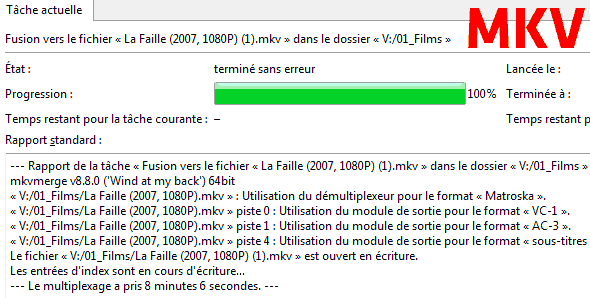
Si vous stockez des films au format matroska (MKV) sur votre NAS, disque externe ou sur votre ordinateur.
Multiplexons
Un fichier MKV peut contenir plusieurs éléments : pistes vidéo, pistes audios, sous-titres, chapitrage, jaquette, etc. Il suffit de supprimer les éléments qui ne nous intéressent pas, comme une langue audio. Nous n'allons pas toucher à la qualité du film, il ne s'agit pas d'un rip mais d'une multiplexage. Autrement dit nous allons simplement supprimer les objets puis reconstruire le MKV.
Il faut télécharger l'excellent logiciel open source MKVToolNix Gui, qui est une interface graphique pour mkvmerge, disponible pour Windows, Mac et Linux.
Dans cet exemple nous allons supprimer les deux pistes audio anglaises du film "La faille" pour ne garder que le français :
- Ouvrir MKVToolNix GUI
- Cliquer glisser le fichier MKV dans la fenêtre MKVToolNix GUI
- Décocher les langues audio à retirer
- Cliquer sur "lancer le multiplexage"
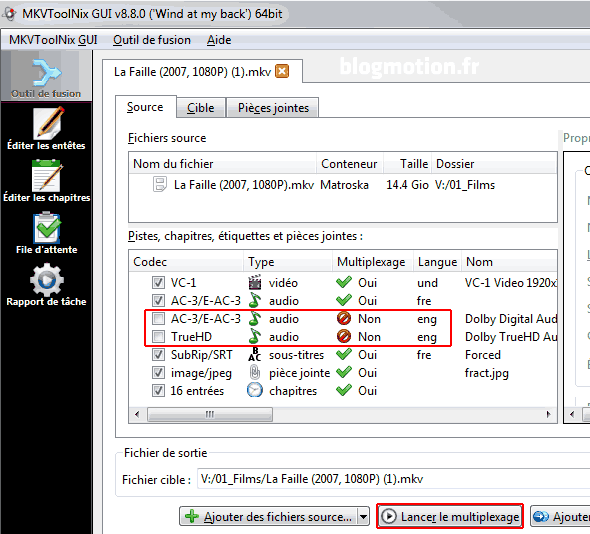
Dans l'exemple il y a deux pistes à retirer : anglais AC-3 et anglais TrueHD.
Par défaut le fichier cible portera le même nom suffixé "(1)". Le temps de génération du fichier dépend uniquement de la rapidité du disque dur de destination, car MKVToolNix GUI ne fait que recréer le fichier sans toucher au format, résolution ou quoi que ce soit.
L'onglet "Rapport de tâche" permet de suivre la progression en détail.
Combien de Go gagnés ?
En moyenne si je supprime une piste audio je gagne 1 à 2 go.
Avec l'exemple on libère 2,4 Go en supprimant deux pistes :
- avant : 14.4 go
- après : 12.8 go
Bien sûr cela dépend du codec et de la qualité de la piste, c'est juste pour vous donner une idée. Gagner 1 à 2 go d'espace disque par fichier n'est pas négligeable ! En multipliant par le nombre de fichiers MKV on peut libérer des centaines de gigas.
Pour accélérer le processus si vous avez un gros ramdisk utilisez le comme destination.
MKVToolNix GUI permet de faire bien d'autres choses comme le décalage audio ou l'extraction d'objet. Vous pourrez par exemple utiliser la piste audio d'un film pour la mettre sur un autre, forcer une piste par défaut, lui donner un nom, etc.

16 commentaires
Bonjour,
J'utilise la même méthode que toi depuis des années, c'est vrai qu'on fait pas mal d'économie de place sur le disque dur de cette façon et sans rien perdre de la qualité originale. C'est vraiment pas compliqué en plus
J'en profite pour te signaler une petite coquille, rien de bien méchant "MKVToolNix GUI ne fait que recréer le fichier sans toucher au fomat " => "au FORMAT 😉
Bon dimanche.
@Nalaweb: ah cool 🙂 ! j'ai corrigé la coquille, merci et bon dimanche!
Sauf que format ne s'ecrit pas fomrat 😉
Merci pour l'article, je ne connaissais pas cet outil
@Philippe: ahah ^^
alors là...
un TRES grand merci pour ce post!!!
vous venez de "sauver" ma soirée!
plus sérieusement, super logiciel dont je découvre seulement les capacités, j'ai fouillé un peu et ça va me plaire!!!!!!!!!
bye et encore merci, vraiment :=
Merci mon gars tu m'sauve la vie !, on est en 2020 et j'te l'dis moi, oh que ton logiciel est utile ! Bonnes fêtes !! (MDRRRR "envoyer la purée", t'es un bon mec !)
Un gros merci pour cette article.
Sur mon lecteur DVD, quand je mettais ma clé usb, il mettait impossible de changer la piste audio. Problème régler maintenant a plus que une seule piste audio.
Bonjour,
Votre méthode ne fonctionne pas ! Je viens de le faire avec le multiplexage et tout ça mais le stockage ne diminue que de 0,2 Go en enlevant 5 sous titres différents !!
J'attends votre réponse,
Mr Xhark
Déjà, dans un premier temps, je te remercie de m’avoir fait découvrir ce petit programme.
En effet, il fait ce que je voulais faire, impeccable.
Par contre, j’aimerais supprimer une piste audio sur plusieurs vidéos en même temps, sur une série.
Comment puis-je lancer la même tâche pour toutes les vidéos en même temps ?
J’ai tenté de le faire, mais ça ne me met qu’une piste vidéo qui regroupe toutes les vidéos. Ce n’est évidemment pas ce que je voulais faire.
Peux-tu m’éclairer sur l’option qui va bien s’il te plaît ?
Merci
@Mr Xav: oui tu peux : ici ou ici
Bonsoir^^
J'ai un soucis que je n'arrive pas à comprendre...
je pars d'un fichier .avi, il detecte bien les 2 pistes audio, quand je ne souhaite garder que la piste fr, car une fois sur clefs usb, la piste de base est anglais et malgres que ma tv m'en donne la possibilité, là il ne trouve pas la piste 2 donc fr...
j'utilise le programme, je supprime la piste anglaise, je lance sur le pc, c'est bien en français, dans vlc je n'ai plus de choix de langue, mais quand je lance sur la tv, c'est encore en anglais... je ne comprends pas ce qu'il se passe :/
Si y a quelque chose d'autre à faire je veux bien l'info, merci d'avance 🙂
@Alex: Bonsoir, vérifie que tu as bien copié le bon fichier car si la langue n'est pas bonne il y a du avoir un mélange 🙂
Hello,
J'ai essaye de mon côté petit souci les sous-titres apparaissent en bas et en haut de l'écran.
Merci de votre aide
Bonjour à tous !
Alors moi j'ai une video avec les deux voix ( coréenne et russe) ; Par contre, sur le logiciel il ne detecte qu'une seule voix ( comme si la voix russe était inscrustée sur la coréenne) ; Avez vous un conseil pour enlever malgré tout la voix russe ?
bonjour, logiciel qui a l'air intéressant sauf que, gros problème: impossible de traiter un fichier vidéo autrement que localisé sur le disque système ! or mon système (ubuntu) est sur un petit ssd de seulement 120go deja bien rempli et le fichier a traiter qui fait plus de 60go est sur un autre disque... résultat impossible de traiter le fichier... bug visiblement non fixé a ce jour, dommage :'(
p.s: si quelqu'un a trouvé la solution (ou un autre logiciel facile a installer sur Ubuntu) je suis preneur, merci!
@Harlock: hello, je n'utilise que la version Windows. Si tu es sous Linux tu peux faire un lien symbolique (avec ln) ou bien avec mount :